Após a Instalação do iOS 13, a Bateria do Meu iPhone é Drenada Rapidamente. O qu
A bateria do seu iPhone é gasta da noite para o dia? Precisa resolver isso? Temos as melhores soluções para si!
Dec 20, 2022 • Arquivado para: Transferir Celular para Outro • Soluções comprovadas
Novas atualizações andam de mãos dadas com novos problemas, dado que, por natureza, são inseparáveis. Desta vez, centramos nossa atenção no iOS 13, que tem sido notícia por suas características impressionantes. No entanto, a par de falhas catastróficas do sistema, em alguns casos, os seus usuários começaram a reparar que a bateria dos dispositivos com iOS 13 é drenada mais rápido que nunca. Em concreto, logo depois da instalação do novo sistema, as baterias dos seus iPhone começaram a drenar do dia para a noite. Por esse motivo, dedicámos este post às melhores soluções para este problema. Continue a ler para saber mais.
Parte 1: Existe realmente um problema com a bateria do seu iPhone?
1.1 Aguarde um ou dois dias
Desde que esta nova atualização surgiu, os problemas associados ainda não pararam de surgir. Se também você se vê afetado por problemas de bateria no iPhone com iOS 13 beta, não faça nada durante um ou dois dias. Não, não estamos brincando. Por incrível que pareça, aguardar pacientemente que a bateria se ajuste ao novo sistema é das melhores maneiras de resolver este tipo de problemas. Entretanto, ponha em práticva estratégias de redução de consumo da bateria para se certificar de que o seu dispositivo aguenta ligado todo o dia!
1.2 Verifique o nível de uso da bateria do seu iPhone
Nas nossas vidas agitadas, não prestamos muita atenção aos nossos celulares e a como funcionam. Será que os problemas de consumo da bateria já se verificavam antes de atualizar para o iOS 13? Há situações em que, apesar de a culpa ser atribuída à nova versão do iOS, o problema já existia muito antes. Grande parte do uso da bateria é devido aos serviços e aplicativos usados pelo dispositivo, tanto em primeiro como em segundo plano. Bem mais qu epelo sistema operacional. Para determinar que aplicativos estão consumindo mais bateria, é fundamental saber consultar e interpretar os dados fornecidos pelo equipamento. Você poderá optar por um ou vários dos seguintes métodos:
- Acesse ‘Ajustes’ a partir da tela inicial.
- Toque em ‘Bateria’ e aguarde um momento, enquanto a informação de atividade da bateria é gerada.
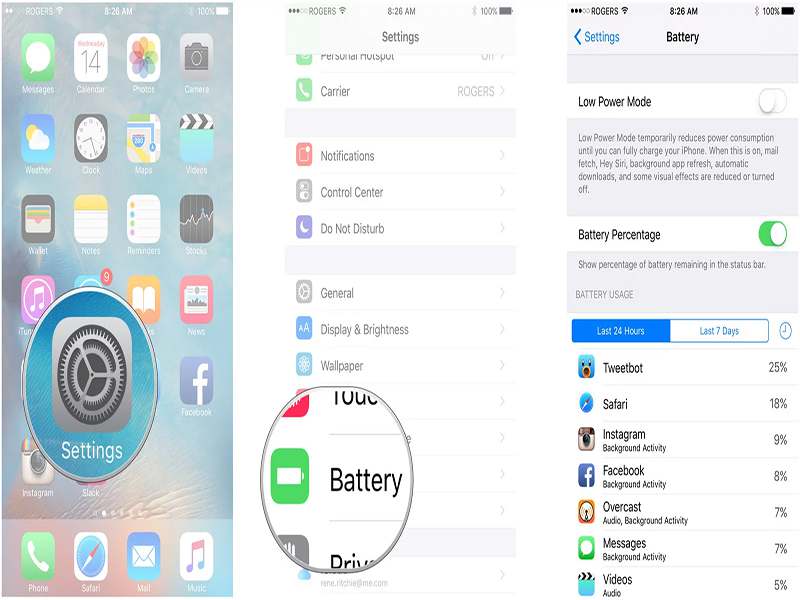
- Depois toque em ‘Mostrar Atividade’ para entender melhor que processos ou aplicativos estão drenando sua bateria.
- Para uma perspetiva do consumo de energia do seu dispositivo temporalmente mais ampla, toque em ‘Últimos 7 Dias’.
- A partir daqui, conseguirá verificar melhor o estado da bateria do seu iPhone e os maiores responsáveis pelo seu consumo. Poderá ainda compreender mais a fundo o nível de desempenho da bateria que faz parte do seu dispositivo.
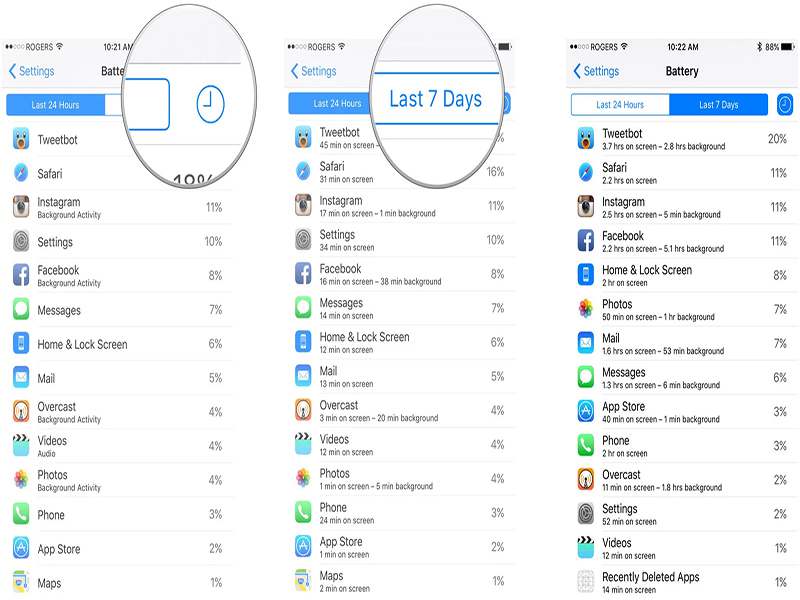
1.3 Verifique a integridade da bateria do seu iPhone
Tal como analisamos o nosso corpo para assegurarmos que nos mantemos saudáveis, também o seu iPhone poderá precisar de um check up pontual pelo mesmo motivo. Se a integridade da bateria do seu dispositivo estiver comprometida, o seu funcionamento não poderá ser normal em termos de autonomia, quer use iOS 13 ou outra versão qualquer. Para verificar a integridade da bateria do seu dispositivo, siga os seguintes passos pela ordem apresentada:
- Acesse ‘Ajustes’ no seu iPhone.
- Toque em ‘Bateria’, seguido de ‘Saúde da Bateria (Beta)’.
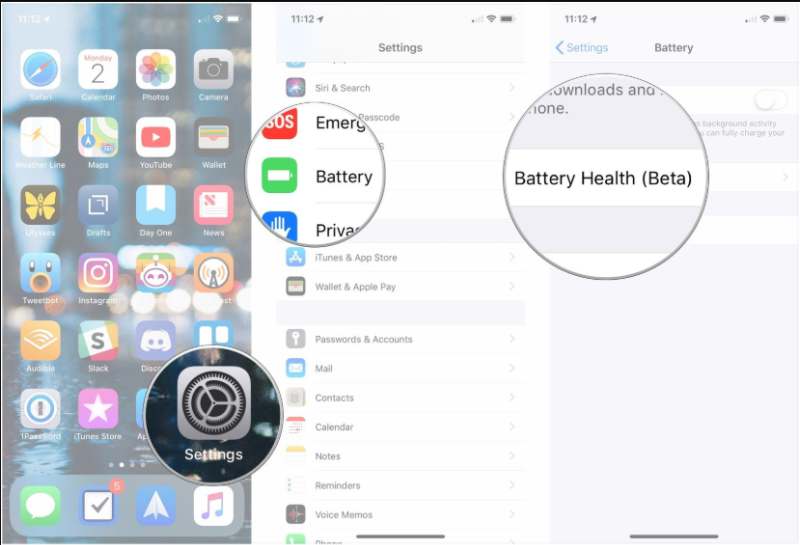
Parte 2: Verificar online se existe algum bug na nova versão do iOS que afete especialmente a bateria
É perfeitamente compreensível a sensação desagradável de saber que a bateria do seu iPhone pode estar comprometida devido ao iOS 13. Para isto acontecer, existem dois motivos principais: os a bateria está sendo consumida por motivos normais, relacionados ao funcionamento do seu iPhone, ou está sendo drenada por algum bug que a afeta. Mais uma vez, sugerimos que vá verificando online se existem relatos de outros usuários com o mesmo problema. É meio caminho andado para a solução.
Tem vindo a ser relatado que um consumo anormal de bateria, ocorrendo de forma intermitente, é comum após a instalação do iOS 13. Quando este tipo de problemas é generalizado, é um facto que basta aguardar que a Apple publique as correções necessárias dos bugs que os originam.
Parte 3: 11 soluções para acabar com o consumo excessivo de bateria
Reunimos alguns dos métodos mais eficientes para resolver os problemas de consumo exgaerado de bateria do seu iPhone. Continue a ler, são mais simples do que poderia imaginar.
1. Reinicie o seu iPhone
Esta é a primeira solução a experimentar para qualquer problema que possa surgir, desde algum erro do iTunes a muitos tipos de problema interno, dado que encerra todos os aplicativos e faz o sistema iniciar de fresco.
Para o iPhone X:
- Mantenha pressionado, em simultâneo, o botão lateral e um dos botões de volume, até ser exibido o controle deslizante de Desligar.
- Arraste o controle para desligar o dispositivo.
- Depois que o dispositivo desligar, mantenha o botão lateral pressionado até o dispositivo reiniciar e o logotipo da Apple aparecer.
Para iPhone 8 ou modelos anteriores:
- Pressione o botão superior, ou lateral, consoante o modelo, até o controle deslizante de Desligar aparecer.
- Arraste o controle para desligar o dispositivo.
- Depois que o dispositivo desligar, mantenha o botão superior (ou lateral) pressionado até o logotipo da Apple ser exibido.
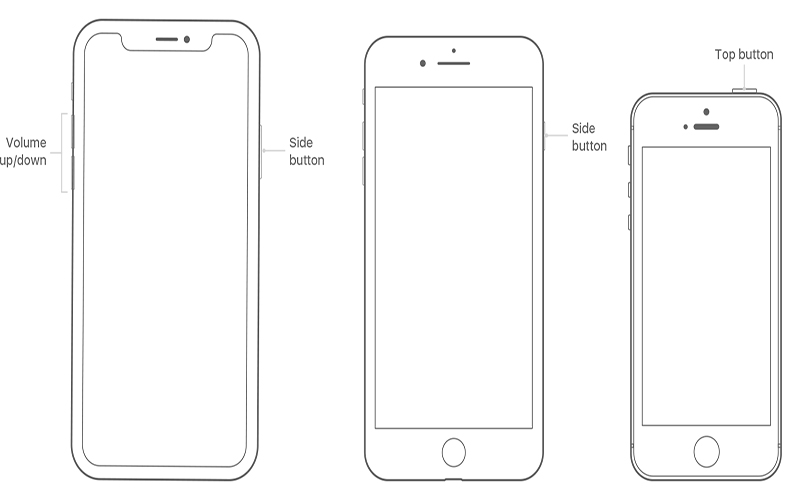
2.A Atualização em Segundo Plano
As principais razões para a ocorrência de problemas de bateria no iOS 13 estão no uso de seus recursos. A atualização em segundo plano é um recurso capaz de drenar sua bateria mais rápido do que imagina. Este recurso possibilita que os apps suspensos verifiquem se há novos conteúdos novos ou atualizações. Isto, se, por um lado, é um recurso inteligente, que lhe permite obter, em primeira mão, o conteúdo mais recente, é também, por outro, um fator de peso no consumo da bateria. Assim, consideramos vantajoso que você inative este recurso para poupar bateria.
- Acesse ‘Ajustes’.
- A partir daí, acesse ‘Geral’, procure e selecione ‘Atualização em 2º Plano’, seguido de ‘Atualização em 2º Plano’, novamente. Desligue a opção.

3. Reduza o brilho da tela
Normalmente, os usuários mantêm os níveis de brilho da tela no máximo ou perto, para verem melhor ao usarem o dispositivo. No entanto, isso não só afeta negativamente a bateria do seu iPhone, mas também os seus olhos. Por esse motivo, é melhor você manter o brilho em níveis mais controlados, o menos intenso possível. Paratal, siga os seguintes passos:
- Acesse ‘Ajustes’ e toque em ‘Tela e Brilho’.
- Aí, arraste o controle o mais possível para a esquerda, de modo a reduzir o brilho da tela.

4. Ative o Modo Avião em locais sem rede
Se costuma experimentar problemas de bateria no seu iOS 13, existe uma outra forma simples de economizar. Basta para tal ativar o Modo Avião nos locais onde não exista cobertura de rede celular e, por conseguinte, seja expectável um menor uso do seu dispositivo. O Modo Avião inibe os recursos de rede do seu iPhone, fazendo com que gaste menos. Mostramos abaixo como proceder para o ativar.
- Desbloqueie o seu dispositivo e arraste o dedo de modo a abrir a Central de Controle.
- Localize o ícone do ‘Modo Avião’ e pressione-o.
- Em alternativa, acesse ‘Ajustes’ e ‘Modo Avião’. Arraste o controle para o ativar.
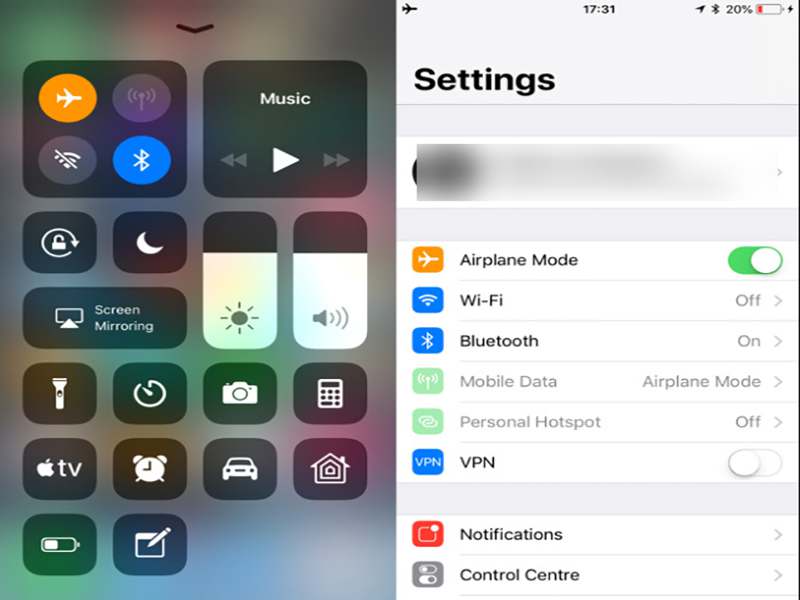
5. Siga as sugestões para uso da bateria dadas pelos Ajustes do dispositivo
Qualque rusuário de iPhone deveria conhecer determinadas funções úteis que muitas vezes são negligenciadas, como por exemplo a que passamos a abordar, tão importante para prolongar a vida da bateria. Nos Ajustes do iPhone, poderá determinar que aplicativos são realmente úteis e quais pode encerrar. mas há mais: poderá também seguir algumas das recomendações dadas pelo sistema para reduzir o consumo de bateria, como reduzir o brilho ou usar o Modo de Pouca Energia. Para acessar este recurso, faça o seguinte:
- No iPhone, acesse ‘Ajustes’.
- Toque em ‘Bateria’ e selecione ‘Ideias e Sugestões’.
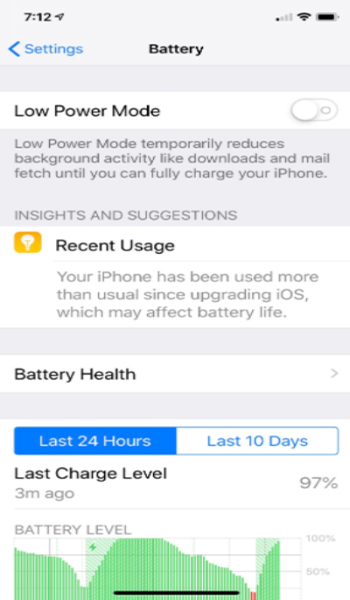
- Encontrará várias sugestões, geradas pelo seu iPhone, para otimizar o uso da sua bateria.
- Clique na sugestão que pretende aceitar e será redirecionado para a configuração respetiva, onde poderá aplicá-la.
Está explicado o principal motivo da drenagem rápida da bateria na maior parte dos casos. Se considerou alguma destas dicas úteis, vá em frente e implemente-a!
6. Desative o recurso Elevar para Despertar no seu iPhone
Estamos acostumados a ter a tela ligada sempre que usamos nossos iPhones. No entanto, apesar de ser um hábito comum, não é a melgor prática no que toca a poupar bateria. Assim, se a bateria do seu iPhone começou a desaparecer de repente, convém que tenha cuidado e considere que qualquer serviço cujo uso poderá considerar normal poderá também, ele mesmo, ser o responsável por esse gasto avultado de energia. Assim, sugerimos que desative o recurso ‘Elevar para Despertar’ no seu iPhone.
- Acesse ‘Ajustes’.
- Aí, selecione ‘Tela e Brilho’.
- Arraste o controle deslizante em ‘Elevar para despertar’ para desativar o recurso.
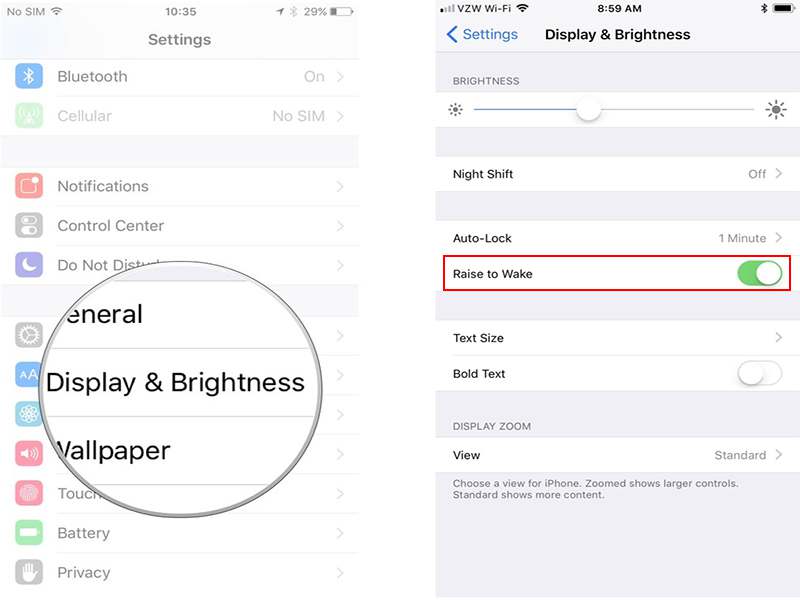
7. Mantenha a tela do iPhone virada para baixo quando não estiver a usar e desative as opções de monitoramento de atividade física
Usualmente, nos modelos mais recentes, o recurso que impede a tela do iPhone de se iluminar quando voltada para baixo encontra-se ativado por omissão. Outra forma fácil de poupar energia consiste em desativar a opção de monitorar atividade física. Proceda da seguinte forma:
- Acesse ‘Ajustes’ e escolha a opção ‘Privacidade’.
- Toque em ‘Monitorar Preparo Físico’ e desligue a opção de monitoramento.
Nota: Este recurso está disponível no iPhone 5s e modelos posteriores.
8. Desative os Serviços de Localização sempre que possível
Os serviços de localização são algo que simplesmente nos acompanha para todo o lado. Quando configuramos o SatNav em carros, quando usamos aplicativos específicos de localização como o Uber, e também os serviços de localização e GPS estão sempre ativados nos nossos iPhones. Sabemos que o GPS é útil, mas saber usá-lo apenas na altura certa ainda á mais útil. Especialmente se o seu iPhone com iOS 13 estiver com problemas de bateria. assim sendo, reduza a sua utilização ao necessário. Para desativar os serviços de localização, proceda da seguinte forma:
- Toque em ‘Ajustes’ e selecione ‘Privacidade’.
- Selecione ‘serviços de Localização’ e toque no botão imediatamente abaixo.
- Desative as diversas opções do recurso. Em alternativa, poderá também optar por restringir o aplicativo dos Serviços de Localização.
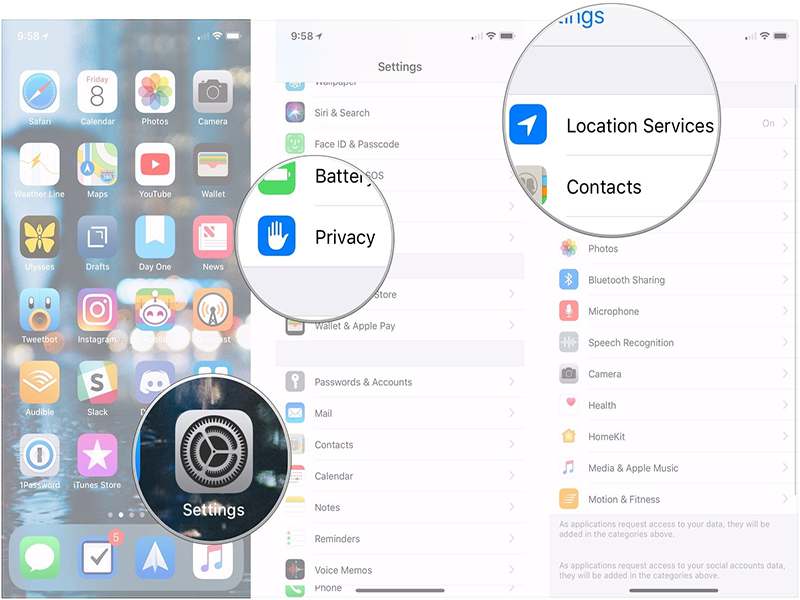
9. Ative o recurso Reduzir Movimentos
O seu iPhone usa constantemente efeitos de movimento para criar a percepção de profundidade na tela de Início e nos aplicativos. Para reduzir os efeitos de movimento no seu dispositivo e assim reduzir também o consumo de bateria do seu iPhone, siga simplesmente os seguintes passos:
- Ative o recurso Reduzir Movimentos visitando ‘Ajustes’.
- Seguido de ‘Geral’ e ‘Acessibilidade’.
- Aqui encontrará a opção ‘Reduzirr Movimento’, que poderá desde logo ativar.
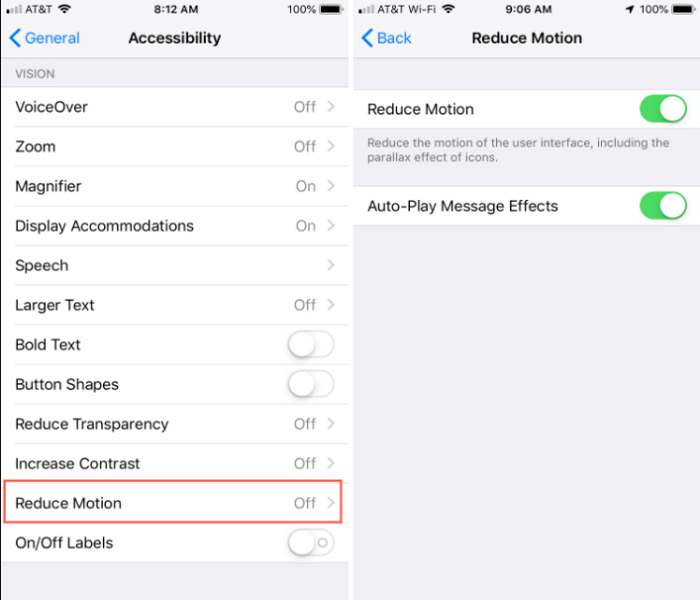
10. Use o Modo Pouca Energia
Para um melhor gerenciamento do tempo de vida da bateria do seu iPhone com iOS 13, é essencial saber como e quando ativar o Modo Pouca Energia. Quando ativado, este recurso suspende ou limita a atividade de muitos processos e aplicativos não fundamentais para o uso do seu iPhone, de modo a reduzir ao máximo o seu consumo de energia. A própria Apple reconhece que este modo pode permitir estender o tempo de utilização do dispositivo com pouca carga em até 3 horas. Seguem-se duas formas de o ativar:
- A forma clássica é acessar ‘Ajustes’, ‘Bateria’ e acionar aí o Modo Pouca Energia.
- Poderá ainda visitar o ‘Centro de controle’ e pressionar o ícone da bateria para ativar ou desativar este recurso.
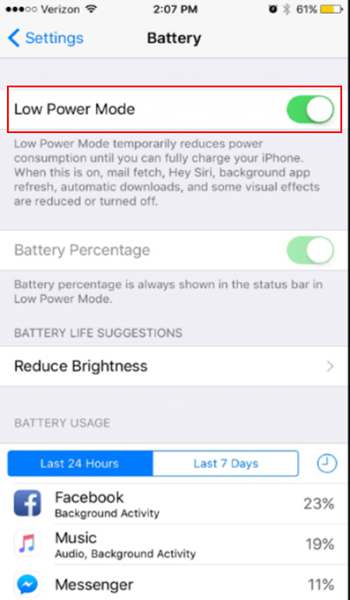
11.Use um power bank portátil
Se não pretende abrir mão de certas personalizações no seu dispositivo para aplicar os métodos dados acima, poderá ser altura de começar a considerar investir num bom power bank, peça cada vez mais importante para qualquer usuário de dispositivos móveis, sejam eles Android ou iOS, dado que permite estender o período de utilização dos equipamentos sem que estes tenham de ser carregados ou sem que tenham de ser feitas concessões nos seus níveis de desempenho.
Categorias
Artigos Recomendados
Transferir Celular
- 1 Transferir Dados entre iOS e Android
- Transfere mensagens WhatsApp
- Como transferir contatos - iPhone para Android
- Como transferir SMS entre Android
- Transferência entre iPhone e Android
- 2 Dicas de Modelos Diferentes de iOS
- Como Remover Conta do iCloud
- Como corrigir iPhone Erro 4013/4014
- Como ignorar bloqueio de ativação do iCloud
- Soluções completas para corrigir erro 9 quando atualizando iPhone / iPad
- 3 Dicas de Modelos Diferentes de Android
- Transferidores de Arquivos para Mac
- Passos para Recuperar a Senha da Samsung
- Como Baixar Software Andorid no Samsung
- Samsung Kies Download
- O que faz se Dispositivo Não Consegue se Conectar ao Wondershare














Alexandre Garvalhoso
staff Editor